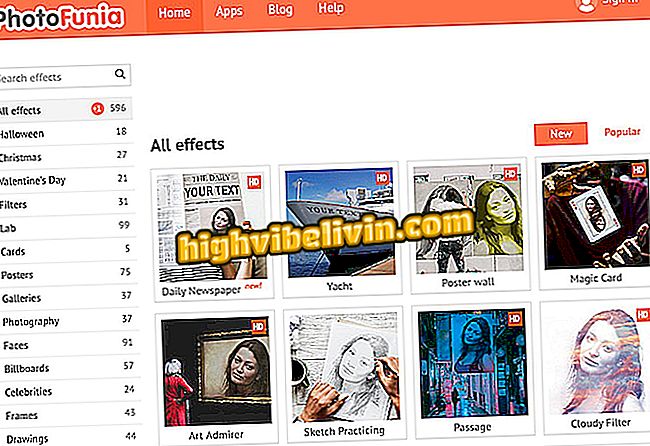Bagaimana untuk merakam video cermin di Vizmato
Vizmato adalah aplikasi pengeditan video yang membolehkan anda menyertakan penapis dan kesan dalam filem yang sedia atau dirakam dengan serta-merta. Salah satu kemungkinan yang ditawarkan oleh aplikasinya ialah ciri cermin imej, biasa dalam klip muzik. Tersedia secara percuma untuk telefon Android dan iPhone (iOS), program ini tidak memerlukan pengetahuan pengeditan imej terlebih dahulu.
Semak, langkah demi langkah di bawah, bagaimana untuk merakam video dengan imej cermin di Vizmato.

Ketahui cara menggunakan kesan imej cermin Vizmato
Lapan aksesori untuk merekod video 'profesional' dengan telefon bimbit anda
Langkah demi langkah untuk filem siap
Langkah 1. Buka Vizmato dan sentuh pilihan "Edit video". Kemudian pilih filem yang dikehendaki. Sekiranya anda ingin menggunakan lebih daripada satu, pilih saja semua. Kemudian klik "Teruskan".
Video "dari Vizmato dan pilih filem yang anda mahuLangkah 2. Seret bar sumber sehingga anda mencari pilihan "Cermin". Kemudian mainkan video itu dan ketik ikon "Cermin" ketika anda mahu memohon kesannya. Tekan pilihan sekali lagi apabila anda mahu menamatkan penggambaran video. Jika anda mahu semua video dicerminkan, pilih saja pilihan sebelum memberi mainan.

Pilih pilihan Mirror Vizmato
Langkah 3. Jika anda ingin mengubah momen ketika pencermaan imej selesai, seret baris urutan sehingga kesannya diterapkan. Kemudian sentuh ikon tong sampah.

Klik pada ikon tong sampah untuk memadam cermin di Vizmato
Langkah 4. Pada akhir proses, klik pada "Preview". Kemudian pilih sama ada anda mahu menyimpan video dalam galeri, kongsi di Vizmato, atau di rangkaian sosial lain.

Anda boleh berkongsi hasil antara pengguna Vizmato dan rangkaian sosial yang lain
Langkah demi langkah untuk video setiap jam
Langkah 1. Dari skrin permulaan aplikasi, pilih pilihan "Simpan". Kemudian seret bar merah untuk menyemak alat penyuntingan.
Langkah 2. Seret bar alat sehingga anda mencari "Cermin". Jika anda mahu kesannya digunakan sepanjang rakaman atau dari awal, biarkan pilihan ini dipilih. Jika tidak, sentuh hanya apabila anda mahu menggunakan mirroring. Untuk memulakan rakaman video, sentuh butang merah. Klik pada butang yang sama untuk menamatkan rakaman, kemudian ketuk "Teruskan" untuk melengkapkan filem.

Sekali lagi, pilih pilihan Mirror Vizmato
Langkah 3. Dalam skrin seterusnya, anda boleh mengembalikan video yang sudah dirakam, seperti potongan, menambah lagu, termasuk kesan lain, antara lain. Apabila edisi terakhir selesai, sentuh "Pratonton". Kemudian simpan hasilnya ke galeri, kongsi dengan pengguna Vizmato atau dengan rakan anda melalui WhatsApp, Facebook atau Instagram.

Simpan atau kongsi video di rangkaian sosial
Perlu menyebutkan bahawa video mempunyai tanda air aplikasinya. Untuk mengeluarkannya, anda mesti membayar $ 0.99 setiap filem yang lengkap atau $ 15, 99 untuk mengecualikannya dari semua video dan animasi GIF yang dihasilkan dengan program ini.
Apakah telefon terbaik untuk merakam video berkualiti? Anda tidak boleh membalas topik ini